Ky eshte nje tutorial per tu njohur me panelin e veglave (Tools) te photoshop me nje pershkrim per cdo funksion te ketyre veglave.Ky tutorial eshte shume i mire per ata qe sapo kane marre nje kopje te photoshop dhe s’ja kane idene se si ta perdorin por njekohesisht kane degjuar qe photoshop ben mrekullira dhe mezi presin qe ta mesojne.
Le te fillojme me veglen (Tool-in) e pare pa humbur kohe.Meqe juve do tju duhet ti mesoni veglat me termin anglisht sepse photoshop ne shqip ska, une po jap titullin e vegles ne anglisht dhe perkthimin anash ne shqip gjithashtu komplet pershkrimin ne shqip gjithashtu cdo vegel do kete shortcut-in ose komanden e shkurter per te zgjedhur kete vegel te praqitur ne kllapa().

Rectangular Marquee Tool (M) – Vegla e seleksionimit katror
Perdoreni kete vegel ne imazhin tuaj per te bere nje selektim ose perzgjedhje te nje pjese te imazhit ne forme katrore. Ky selektim ben qe vetem siperfaqja e imazhit qe selektohet te jete e modifikueshme nga veglat e tjera te photoshop si psh peneli.Duke mbajtur shtypur butonin [Shift] ne te njejten kohe qe rreshqisni mousin per te selektuar(perzgjedhur) ju keni mundesi te perzgjidhni ne formen e nje katrori perfekt.Nqs mbani shtypur butonin [Alt] ne te njejten kohe qe rreshqisni per te perzgjedhur kjo ben qe qendra e drejtkendeshit te selektuar te vendoset aty ku filloi kursori te rreshqiste.

Move Tool (V) – Vegla e levizjes
Use this tool to, well, move things. Usually you use it to move a Layer around after it has been placed. Hold the [Shift] key to limit the movements to vertical/horizontal.
Perdoreni kete vegel per te levizur gjerat ne photoshop. Zakonisht ajo perdoret per te levizur nje shtrese (Layer) pasi ajo eshte vendosur. Mbani shtypur butonin [Shift] per te limituar levizjet ne vertikalisht dhe horizontalisht. Sic e shikoni shortcut-i per te zgjedhur kete vegel eshte shkronja (M) ne tastjere.

Polygon Lasso Tool (L) – Laku ne forme poligoni
Ok, ky duhet te ishte vegla e lakut por meqe une perdor lakun ne forme poligoni (Polygon Lasso Tool ) qe ndodhet ne te njejten menu me veglen e lakut (Lasso Tool) mjafton ta mbash te shtypur kete buton qe te shfaqet. Perdoreni kete vegel per te vizatuar selektime jo me ne forme katrore si me siper por ne cfaredo forme qe tju pelqeje. Per te mbyllur selektimin mjafton te klikoni tek pika e fillimit (do ta shihni kursorin te ndryshoje kur te jeni mbi kte pike) ose thjesht beni nje dopjo klik. Kur mbani te shtypur butonin [Ctrl] ne tastjere ju shikoni qe kursori ndryshon dhe heren tjeter qe klikoni selektimi juaj do te mbyllet.

Magic Wand Tool (W) – Vegla e shkopit Magjik
Perdoreni kete vegel per te selektuar nje spekter ngjyre. Ajo do te selektoje nje ngjyre te caktuar ne imazhin tuaj bazuar ne vendin ku ju do te klikoni me kete vegel. Ne Barin e opsioneve ju mund te ndryshoni tolerancen qe ta beni selektimin tuaj me shume ose me pak preciz.

Crop Tool (C) – Vegla Prerese
Vegla Prerese eshte e ngjashme me veglen e seleksionimit katror [ Rectangular Marquee Tool (M)], diferenca eshte se kur shtypni [Enter] ajo e pret imazhin me permasat e katerkendeshit te seleksionuar duke fshire te gjithe pjesen e imazhit qe ishte jashte katerkendeshit.Fshirja nuk eshte e pa kthyeshme ajo mund te kthehet perseri me butonin e kthmit prapa [undo]

Slice Tool (K) – Vegla e prerjes ne feta
Kjo vegel perdoret me shume per ndertimin e faqeve te internetit, ose per ta ndare nje imazh ne imazhe me te vogla.Kjo eshte nje vegel paksa e avancuar dhe meqe ju jeni ketu per te mesuar komandat baze te photoshopit eshte mire qe ta kaloni per kete here kete vegel.

Healing Brush Tool (J) – Furca e sherimit te imazhit
Kjo vegel eshte me te vertete shume e nevojshme. Ju mund ta perdorni kete vegel per te riparuar gervishtje ose demtime te fotove. Ajo punon si vegla e furces – Brush tool (shiko me poshte). Ju mund te zgjidhni madhesine e kursorit dhe pastaj duke mbajtur shtypur butonin [Alt] mund te zgjidhni nje siperfaqe te mire te pa demtuar te imazhit dhe pastaj duke e leshuar butonin [Alt] pikturoni mbi siperfaqen e demtuar te imazhit. Ajo qe ndodh eshte se informacioni kopjohet nga siperfaqja e pare tek siperfaqja e e dyte me formen e furces dhe ne fund informacioni i kopjuar pershtatet dhe shkrihet me imazhin duke korigjuar pjesen e demtuar te fotos.

Brush Tool (B) – Furcja
Kjo eshte vegla e pare, eshte vegla ku photoshop eshte bazuar. Jo tamam po eshte shume bazike. Ajo pikturon mbu imazhin tuaj ne cfaredo ngjyre te keni zgjedhur dhe ne cfaredo permase te furces. Kjo vegel ka shume opsione, por mesohen kollaj.

Clone Stamp Tool (S) – Stampa e klonimit
Kjo eshte shume e ngjashme me furcen e sherimit te imazhit (Healing Brush Tool) me siper. Ju mund ta perdorni ne te njjten menyre i vetmi ndryshim eshte se ne fund te procesit imazhi nuk shkrihet me pjesen tjeter te imazhit. Eshte nje kopje direkte e informacionit nga siperfaqja e pare e zgjedhur tek e dyta. Kur mesoni ti perdorni te dyja keto vegla eshte nje harmoni perfekte.Ju do te beheni nje mjeshter i photoshopit, bej shaka…

History Brush Tool (H) – Furcja e Historise
Kjo vegel punon njesoj si Furcja (Brush tool) me perjashtim se informacioni qe ajo pikturon merret nga gjendja origjinale e imazhit tuaj.Nese shkoni tek menuja Window>History ju mund te shihni Panelin e Historise se ndryshimeve qe i jane bere imazhit. Furcja e historise pikturon me informacion nga cilado gjendje e historise se zgjedhur tek paneli i historise.

Eraser Tool (E) – Vegla qe fshin
Kjo eshte vegla e kundert e furces (Brush tool). Funksionon si nje fshirese apo si nje gome dhe fshin informacionin sa here qe ju e beni click and drag – kliko dhe terhiq. Nese jeni duke punuar ne nje shtrese – Layer kjo vegel do te fshije informacionin duje e jthyer ne transparent. Nese jeni duke punuar ne nje shtrese sfondi – background kjo vegel do te fshije informacionet duje i kthyer ne ngjyren dytesore qe ju keni zgjedhur.

Gradient Tool (G) – Vegla e spektrit te ngjyrave
Ju mund ta perdorni kete vegel per te bere nje spekter te gjere ngjyrash ne nje imazh.Ajo mundeson nje njehsim apo nje shkrirje te ngjyres se sfondit me objektin kryesor apo me pjesen e perparme te imazhit (fotos) ne momentin kur ju beni click and drag – klikoni dhe e terhiqni.

Blur Tool (R) - Vegla qe turbullon imazhin
Vegla blur eshte shume interesante.Ajo i ben imazhet e turbullta, jo te qarta , i erreson.Click and drag – kliko dhe terhiq per te perdorur kete efekt. Sa me shume e beni click and drag – klikoni dhe terhiqni me mouse mbi imazhin e zgjedhur aq me shume do te turbullohet dhe erresohet figura qe keni zgjedhur.

Dodge Tool (O) – Vegla qe perdoret per te ndricuar imazhin
Kjo vegel perdoret per te ndricuar dhe per ti dhene drite cdo skaji te figures qe ju deshironi por ketu nuk behet fjale per imazh te zi. Figurat e zeza nuk mund te ndricohen.

Path Selection Tool (A) – Vegla qe operon me venien e udherrefyeseve ne foto
Kjo vegel perdoret per pjese te fotos te cilat i shenojme dhe vendosim shenjues.Duke qene se jemi vetem ne fillimet e fotoshopit nuk jam duke u zgjatur me tej me detaje. Kjo lidhet me veglen e meposhtme Pen Tool (shikoni pak me poshte)

Horizontal Type Tool (T) – Vegla e shkrimit horizontal
Me ane te kesaj vegle mundemi te shkruajme mbi nje foto.Me nje klikim te vetem ne nje pjese te fotos shohim te shfaqet nje shigjete horizontale me dy kulme te drejta. Ne kete moment mund te nisim te shkruajme c’te duam.Ose me anen e nje click and drag(kliko dhe terhiq)mund te formojme nje kuadrat brenda se cilit mund te shkruajme.Ka shume opsione per veglen e shkrimit.Provoni dhe vete , do ta shikoni qe eshte nje kenaqesi me vete.

Pen Tool (P) – Vegla stilolaps
Kete vegel e permendem pikerisht me siper. Kjo perdoret per te krijuar vija apo udherrefyes mbi te cilat ne mund te perdorim me pas veglen e Path Selection te permendur pak me lart ne menyre qe te zgjedhe vijat apo rrugen qe ku do punohet me foton. Keto udherrefyes mund te perdoren ne menyra te ndryshme me se shumti per te krijuar fushat e zgjedhura te fotos apo per te krijuar bashkangjitur keto udherrefyes.Mund ta perdorim kete vegel duke klikuar per te shtuar nje pike.Nese beni click and drag (kliko dhe terhiq) ju mund te ndryshoni formen e udherrefyesit qe keni krijuar , ne kete menyre ju lejohet te perkulni apo te vijezoni (t’i jepni forme)udherrefyesit per nje zgjedhje(selektim me te sakte)

Rectangle Tool (U) – Vegla drejtkendesh
Kur opsioni eshte i pandryshuar ajo pikturon nje (Shape Layer) shtrese ne trajten e drejtkendeshit. Ai e mbush drejtkendeshin me nje ngjyre cfaredo te cilen ju e keni zgjedhur me pare. Eshte pak e komplikuar kshq mos e vrisni mendjen qe ne fillim me kete.

Notes Tool (N) – Vegla e shenimeve
Kjo vegel mund te perdoret per te vendosur kuti te vogla me shenime mbi imazhet qe deshironi. Keto jane shume te nevojshme ne rast se ju qe e perdorni jeni nje natyre pak harraqe apo imazhet qe jeni duke punuar po ja tregoni edhe nje mikut tuaj per shkembim eksperience. Jam teper i sigurt qe kjo funksionon me imazhe (foto) ne format PSD.

Eyedropper Tool (I) – Vegla ”pikatore”
Kjo vegel ndryshon sfondin e perparme te fotos ne te cilen jeni duke punuar ne ngjyren te cilen ju klikoni. Duke mbajtur te shtypur tastin [Alt] ju mund te ndryshoni ngjyren e sfondit te fotos te cilen jeni duke perpunuar.

Hand Tool (T) – Vegla dore
You shkurtoni dhe thjeshtoni punen tuaj duke perdorur kete vegel.Kjo sherben per te levizur krejt imazhin brenda perbrenda dritares. Keshtu nese e keni zmadhuar foton dhe pjesa ku po punoni eshte me e madhe se dritarja ju mund te perdorni fare mire veglen ”Hand Tool” per te naviguar ne cdo pjese te fotos suaj. Thjesht do beni nje click and drag. Nese jeni duke punuar me nje vegel tjeter mund te shtoni fare thjesht edhe ‘Hand Tool’ duke mbajtur te shtypur tastin e hapesires [Spacebar].

Zoom Tool (Z) – Vegla zmadhuese
Qe nga emri mund ta kuptojme se per cfare na sherben kjo vegel.Ajo te lejon te zmadhosh mbi foton ku ti je duke punuar. Mos u keqkuptoni, ajo nuk ndryshon permasat e fotos, ajo thjesht zmadhon vende te caktuara qe ju deshironi. Mbani te shtypur tastin [Alt] per te zmadhuar. Duke mbajtur te shtypur tastin [Shift] do te zmadhohen te gjitha dritaret qe keni hapur ne te njejten kohe. Nje double clock mbi Zoom Tool ne paleten e veglave dhe gjithcka rikthehet ne pamjen e meparshme ne 100 %.

Keto jane kutite e ngjyrave. Sfondi i perparme (katrori i bardhe perpara) dhe sfondi i prapme (katrori i zi prapa te parit) Klikoni mbi njerin prej tyre per te zgjedhur ngjyrat qe deshironi per sfondin e fotos qe jeni duke perpunuar. Foreground (in the front) and Background (in the back)
Futja e objektit në objekt
Le të bëjmë këtë thjeshtë dhe shpejtë, pastaj ju mund të eksperimentoni sipas dëshirës suaj.
1. Gjeni një foto e cila është e definuar dhe e shkëputur nga prapavija, dmth që është PNG. Ose merrni çfarëdo foto dhe i hiq prapavijën. Nëse fotoja dhe prapavija kanë kontrast të mjaftueshëm atëherë shkëputja është shumë e lehtë. Ja fotoja fillestare e marrë nga interneti.
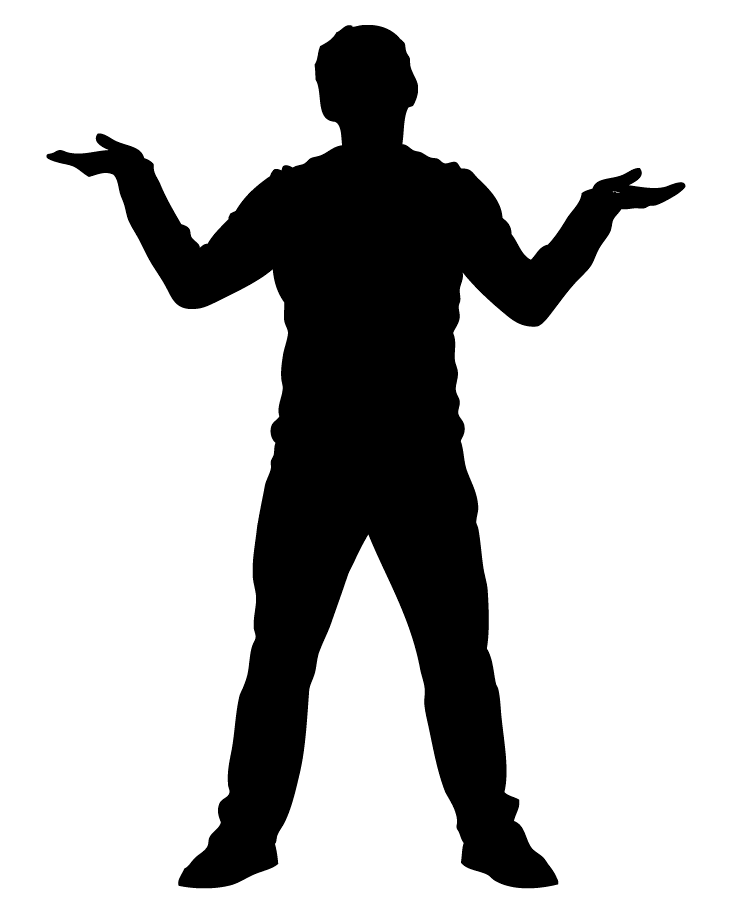
2. Vendoseni në Photoshop dhe i largoni prapavijën. Largimi i prapavijës së bardhë nga kjo foto bëhet si vijon:
a) Shtoni edhe një Layer përmes tastierës Shift + Ctrl + N, ose përmes pullës poshtë majtas (afër shportës mbeturinave – shih foton poshtë)
b) Përzgjidhni shtresën e punë, pra ajo me njeriun (shih ne foto poshtë)
c) Merrni Magic Wand Tool nga shiriti majtas dhe klikoni mbi hapësirën e bardhë dhe në tastierë klikoni Delete. Prapavija është larguar.

3. Hidhni objektin e dytë, foton e dëshiruar pamja e së cilës do të duket në fund, në të njëjtën fletë pune, pra në një shtresë të re.

4. Kaloni tek shiriti sipër i punës tek: Layers –> Create Clipping Mask, ose përmes shkurtesës në tastierë Alt + Ctrl + G. Tani harta është paraqitur në formë të njeriut. Në gjendjen e tanishme akoma mund të e lëvizni me mi hartën dhe të e vendosni që të duket atë pjesë që dëshironi të hartës.

5. Që të mund t’i shtoni efekte të dukshme hartës, duhet të e prisni atë në formën e njeriut (pra në formën e objektit të parë. Për të bërë këtë atëherë veproni si në vijim:
a) Klikoni mbi Layer 0 tek shiriti i punës majtas (Tek shiriti i punës djathtas ku janë shtresat e punës. Akoma njeriu nuk duket, por nuk ka dert).
b) Përzgjidhni Magic Wand Toll nga shiriti majtas dhe klikoni mbi pjesën e jashtme të hartës-njeri (sepse njeriu duket hartë në këtë fazë).
c) Pa prekur asgjë klioni mbi Layer 2 (shtresëne hartës) tek shiriti i punës majtas.
d) Përzgjidhja e bërë tek b) duhet të është e njëjtë, tani shtypni Delete në tastierë. Ju nuk mund të shihni asnjë ndryshim për momentin, por nëse e tërhiqni me mi foton, atëherë do të shihni se harta (fotoja që ju keni zgjedhur) është prerë në formën e njeriut.a) Klikoni mbi Layer 0 tek shiriti i punës majtas (Tek shiriti i punës djathtas ku janë shtresat e punës. Akoma njeriu nuk duket, por nuk ka dert).
b) Përzgjidhni Magic Wand Toll nga shiriti majtas dhe klikoni mbi pjesën e jashtme të hartës-njeri (sepse njeriu duket hartë në këtë fazë).
c) Pa prekur asgjë klioni mbi Layer 2 (shtresëne hartës) tek shiriti i punës majtas.

6. Tani i jepni efektet e dëshiruara objektit, ose e lini ashtu si është. Ju mund t’i jepni efekte të dy fotove, pra në këtë rast njeriut dhe hartës, pastaj të manipuloni me nivelin e tejdukshmërisë dhe t’i përzieni efektet. Për të pasur ndikim efektet vetëm në njeriun-hartë, atëherë e grisni Layer 0 duke klikuar me të djathtën e miut mbi të dhe duke përzgjedhur Delete Layer. Në këtë rast unë i kam vënë rezultatit përfundimtar disa efekte nga “Blengind Options…” (këtë e gjeni tek Layer –> Layer Stlye –> Blending Options…)
